- Chrome에서 데이터베이스 연결 메시지를 설정하는 동안 오류가 발생하는 경우이 문서는 귀하를위한 것입니다.
- 수행 할 수있는 작업에는 두 가지가 있습니다. 데이터베이스 연결에 대한 자격 증명을 확인하거나 브라우저가 깨끗하고 업데이트되었는지 확인합니다.
- 다른 문제가 있다고 생각하십니까? 전용 페이지를 참조하십시오 Google 크롬 오류.
- 우리는 또한 많은 유용한 팁을 수집했습니다. Google 크롬 브라우저, 미세 조정합니다.

- 간편한 마이그레이션: Opera 어시스턴트를 사용하여 북마크, 비밀번호 등과 같은 기존 데이터를 전송하십시오.
- 리소스 사용 최적화: RAM 메모리가 Chrome보다 더 효율적으로 사용됩니다.
- 향상된 개인 정보: 무료 및 무제한 VPN 통합
- 광고 없음: 내장 된 Ad Blocker는 페이지 로딩 속도를 높이고 데이터 마이닝으로부터 보호합니다.
- Opera 다운로드
많은 크롬 사용자는 때때로“오류 설정 오류 데이터 베이스 연결”메시지가 나타납니다. 관리하는 웹 사이트에 액세스 할 수 없기 때문에 이는 매우 심각한 문제입니다.
한 사용자가 다음과 같이 말했습니다. 공식 Google 포럼:
종종 클라이언트 웹 사이트에서 이러한 종류의 문제가 발생합니다 (데이터베이스 연결 설정 오류). 아래 에이 문제의 스크린 샷이 있습니다. 이미 go-daddy 지원 팀에 알 렸습니다. 그러나 그들은이 문제가 우리 편이 아니라고 말했다. 그래서 우리는 그것을 고치는 방법을 모릅니다. 이 문제를 업데이트 할 수있는 아이디어를 알려주세요.
따라서 OP는 클라이언트 웹 사이트에 액세스 할 수 없습니다. 오늘은 몇 가지 간단한 단계로이 문제를 해결하는 방법을 보여 드리겠습니다.
빠른 팁
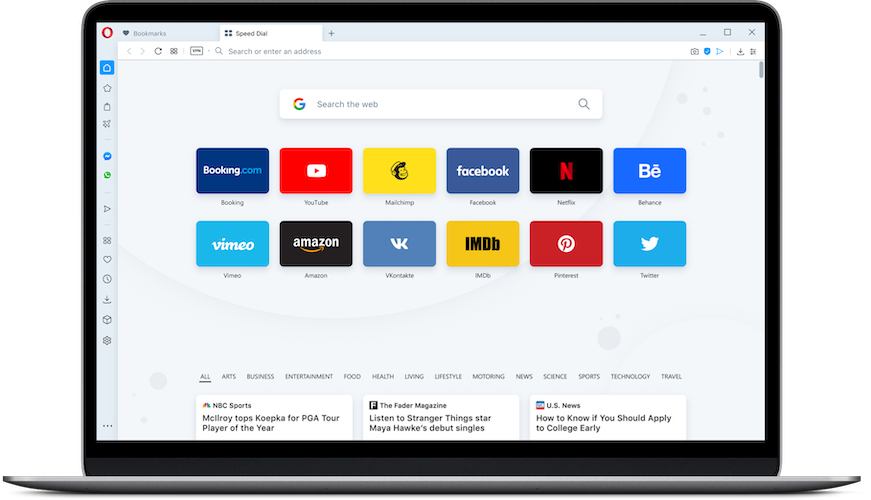
Chrome이 가장 많이 사용되는 브라우저라는 것을 알고 있습니다. 그러나 우리는 또한 많은 RAM을 먹고 여러 탭이로드 될 때 배터리를 빠르게 소모한다는 것을 알고 있습니다.
그럼 왜주지 오페라 기회? 또한 Chromium 플랫폼을 기반으로하기 때문에 설정 영역에서 익숙 할 것입니다. 그러나 그것은 또한 매우 흥미로운 기능들로 가득 차 있습니다.
대부분은 대부분의 사용자에게 매일 매우 유용합니다.
- 내장 된 Adblocker로 페이지를 더 빠르게 탐색
- 무료 무제한 VPN으로 개인 정보 보호
- 다양한 보호 메커니즘을 통해 온라인 사기, 피싱 및 암호화 채굴로부터 안전하게 보호
- 단축 다이얼, My Flow 및 작업 공간은 생산성을위한 Opera 전용 기능입니다.

오페라
Chrome에서 전환하여 오류를 줄이고 더 빠르고 안전한 탐색 환경을 경험하세요.
웹 사이트 방문
Chrome에서 데이터베이스 연결 오류 설정 오류를 어떻게 해결할 수 있습니까?
1. 플러그인 업데이트
오래된 플러그인으로 인해이 문제가 발생할 수 있습니다. 아래 단계에 따라이 문제를 해결할 수 있습니다.
- 오른쪽 상단 모서리에서 세 개의 수직 점으로 이동합니다. 크롬.
- 고르다 더 많은 도구.

- 클릭 확장.
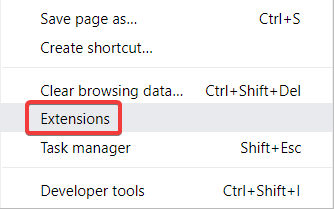
- 에서 신장 페이지, 켜기 개발자 모드 그리고 선택 최신 정보.
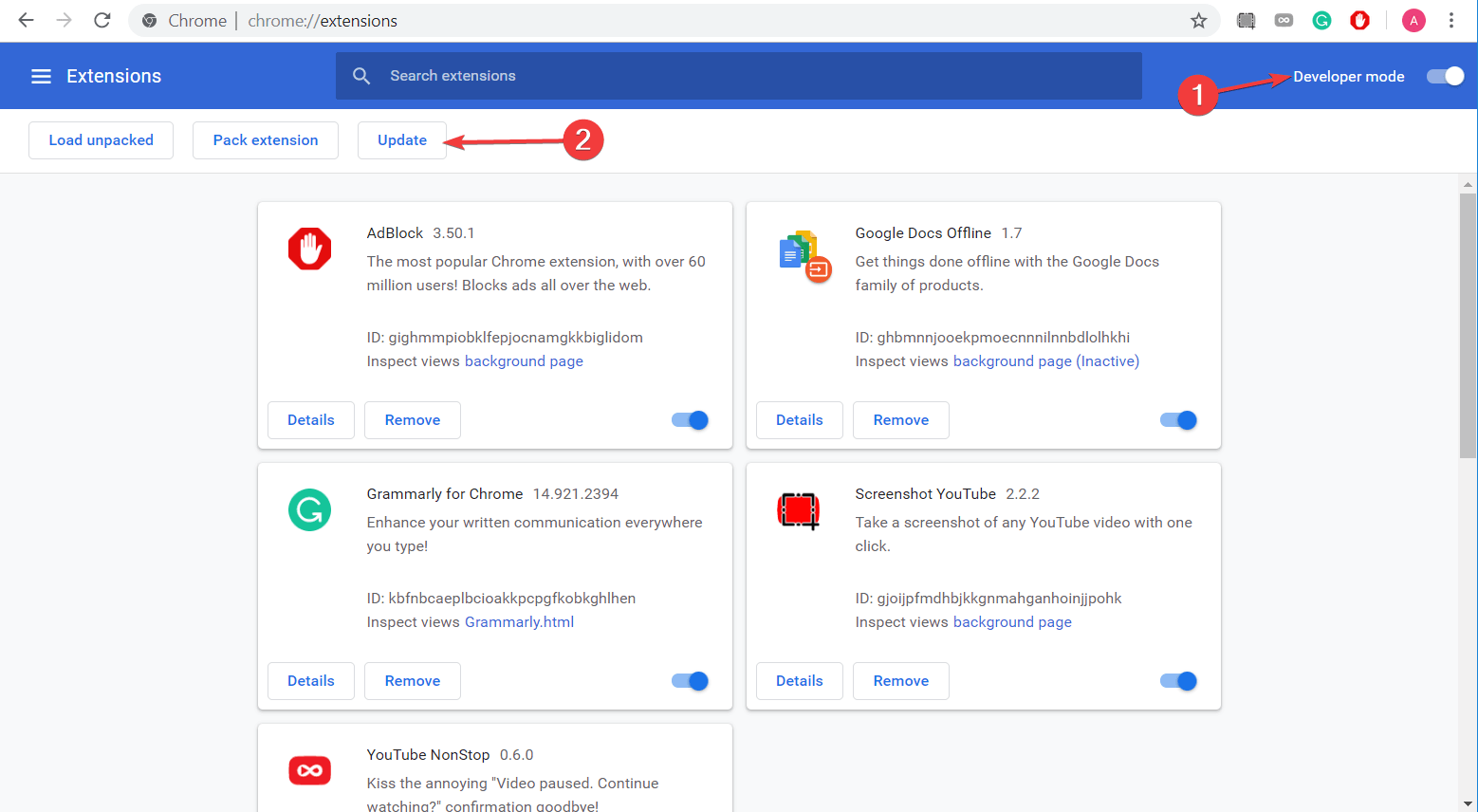
2. 플러그인 비활성화
위의 방법이 작동하지 않으면 모든 플러그인을 비활성화 한 다음 다시 시작하십시오. 제거 과정을 통해 문제를 일으키는 확장 프로그램을 확인하고 삭제할 수 있습니다.
- 열려면 위와 동일한 단계를 따르십시오. 신장.
-
확장 기능 비활성화.
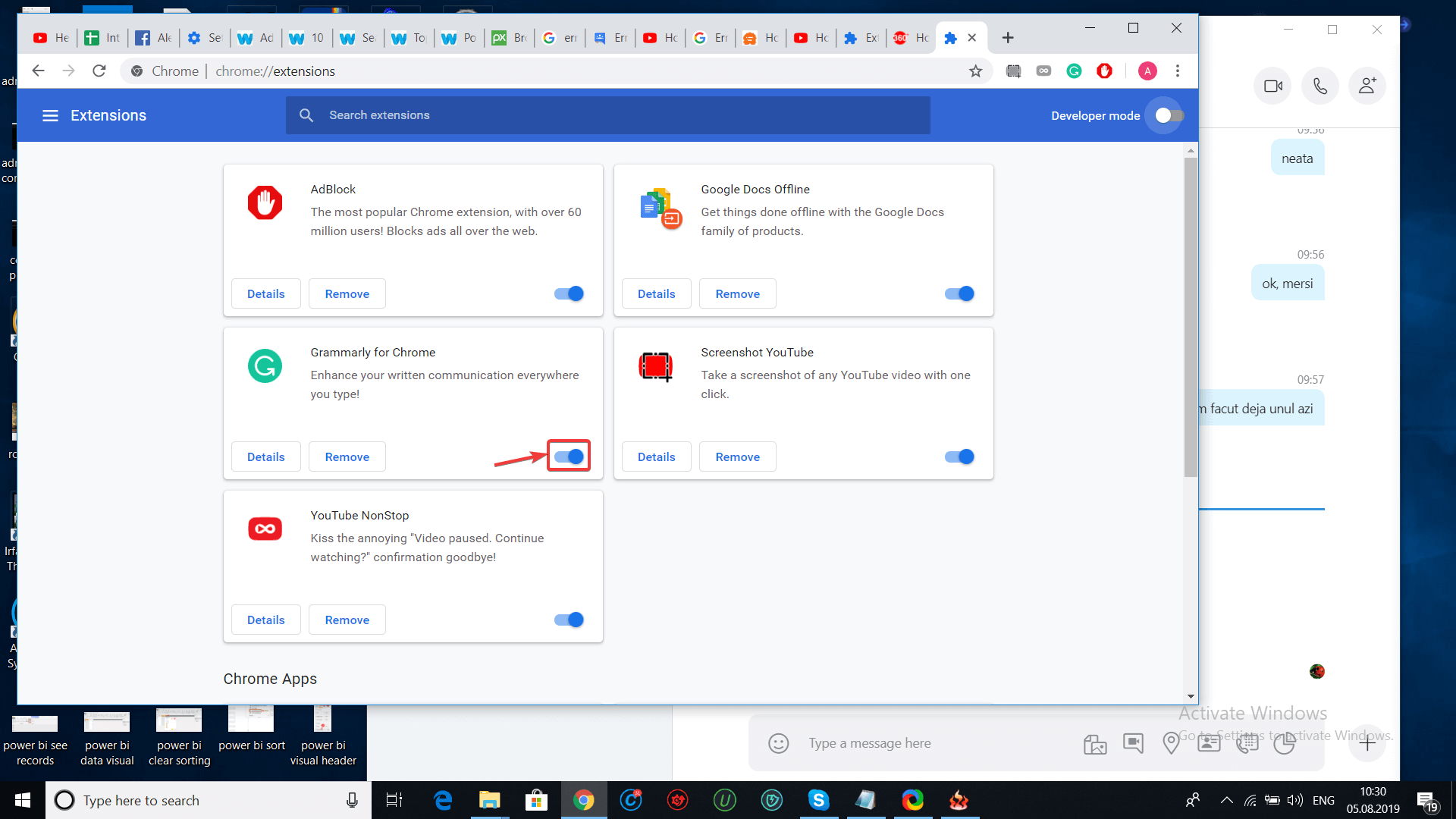
3. 인터넷 사용 기록 삭제
때로는 인터넷 사용 기록을 지우는 것만으로도 데이터베이스 연결을 설정 오류 발행물.
- 열다 더 많은 도구.
- 고르다 인터넷 사용 정보 삭제.

- 클릭 데이터 지우기.

4. Chrome이 최신 상태인지 확인
오래된 브라우저는 다음과 같은 많은 문제를 일으킬 수 있습니다. 데이터베이스 연결을 설정 오류 발행물. Chrome이 최신 상태인지 확인하려면 아래 단계를 따르세요.
- 이동 설정.
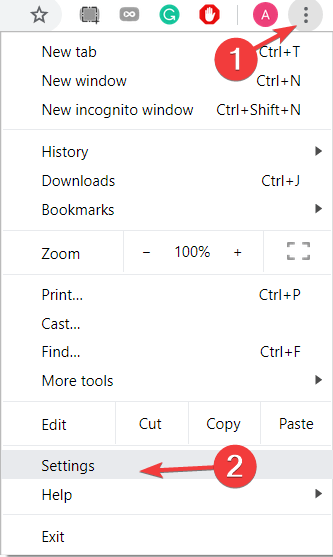
- 고르다 Chrome 정보.
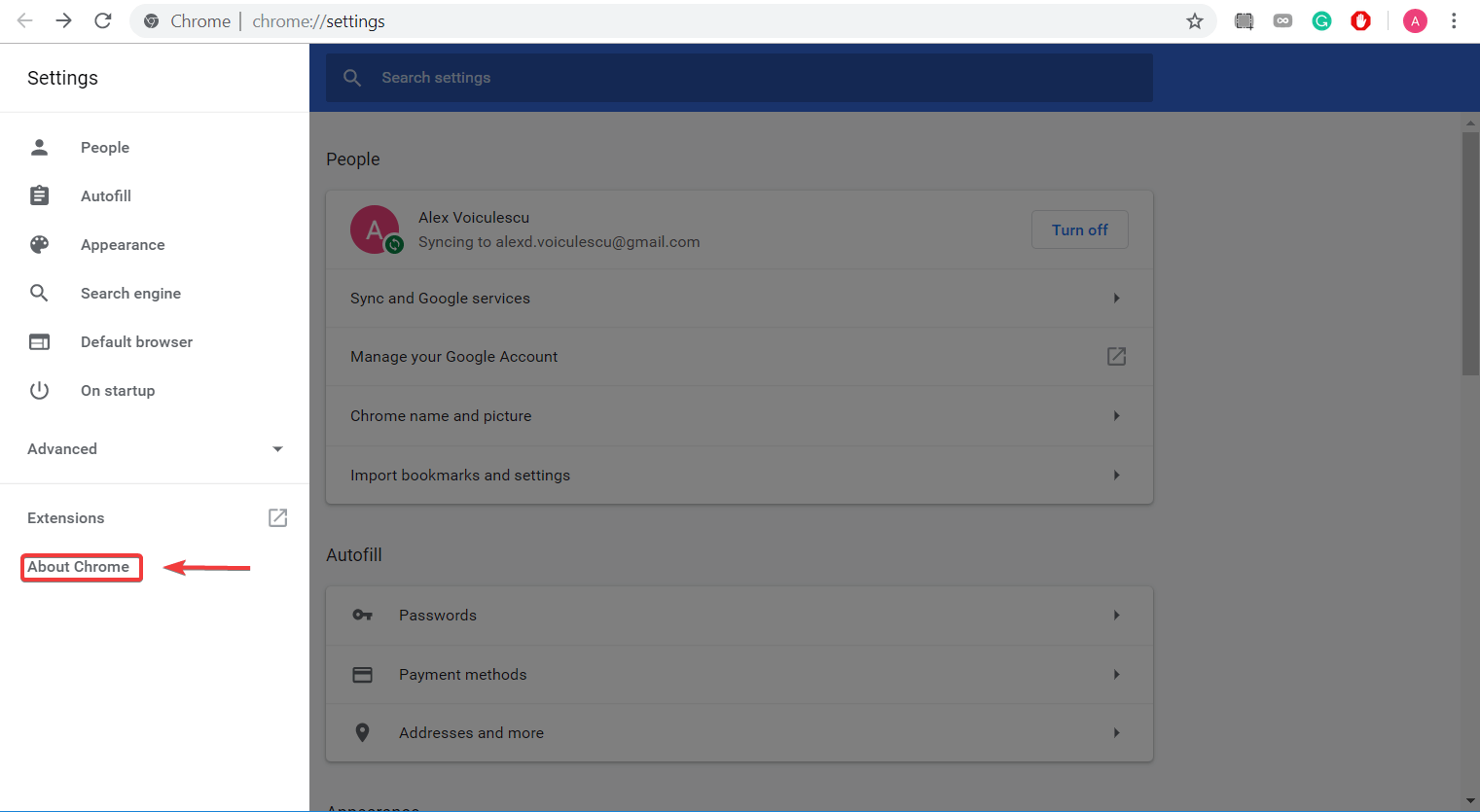
끝까지 도달하여 모든 것을 수행했다면이 문제는 사용자 측에서 발생하지 않는 것이 분명합니다. 데이터베이스에 연결하는 데 잘못된 자격 증명이이 오류를 생성하거나 데이터베이스 사용자에 대한 권한이 충분하지 않을 수 있습니다.
다행히도 데이터베이스 연결을 설정 오류 문제를 신속하게 해결할 수있는 몇 가지 쉬운 솔루션이 있습니다. 기본적으로 Chrome이 원활하게 실행되고 있는지 확인하기 만하면됩니다.
최고의 플러그인을 가져 와서 최신 상태로 유지하고, 인터넷 사용 기록을 지우고, 브라우저를 최신 상태로 유지하세요.
우리의 솔루션이 도움이 되었습니까? 아래 댓글 섹션에 알려주십시오!
 여전히 문제가 있습니까?이 도구로 문제를 해결하세요.
여전히 문제가 있습니까?이 도구로 문제를 해결하세요.
- 이 PC 수리 도구 다운로드 TrustPilot.com에서 우수 등급 (이 페이지에서 다운로드가 시작됩니다).
- 딸깍 하는 소리 스캔 시작 PC 문제를 일으킬 수있는 Windows 문제를 찾습니다.
- 딸깍 하는 소리 모두 고쳐주세요 특허 기술 문제를 해결하는 방법 (독자 전용 할인).
Restoro는 0 이번 달 독자.


![[수정 됨] 연결이 비공개가 아닙니다. Chrome 오류](/f/a40ddf7ba4650edc4bdfa384a6b0b2aa.jpg?width=300&height=460)